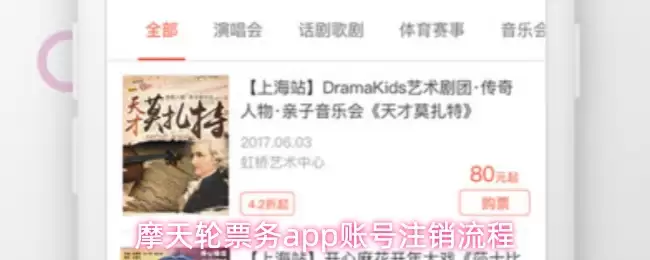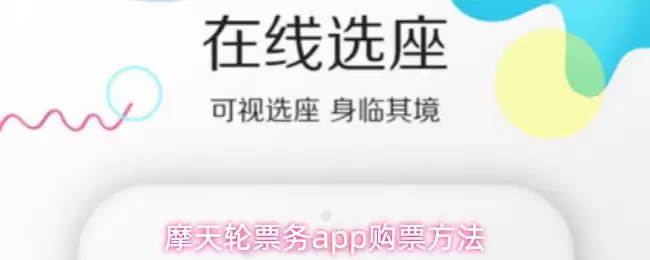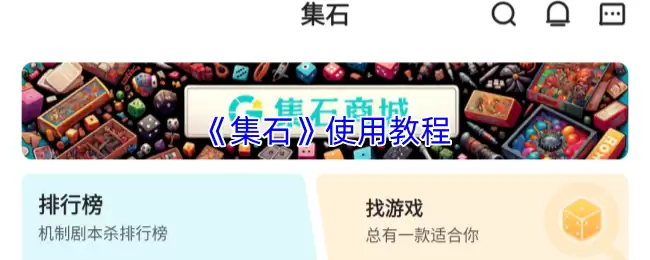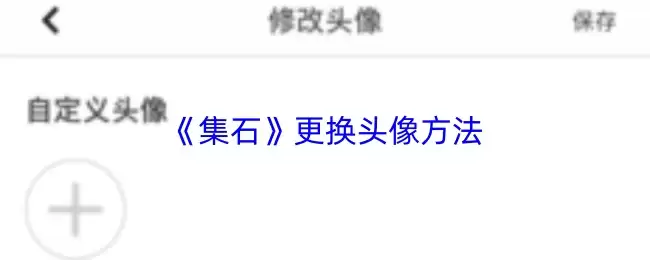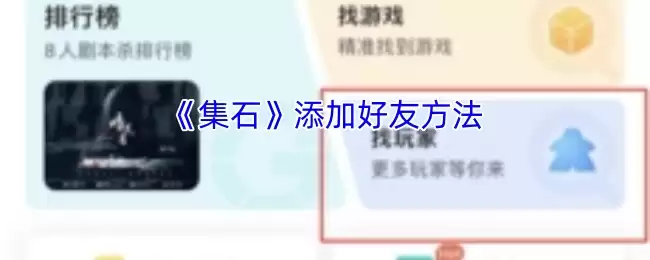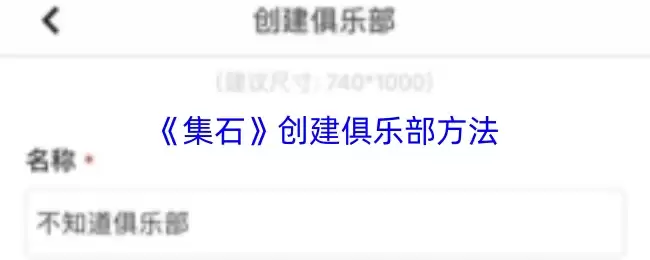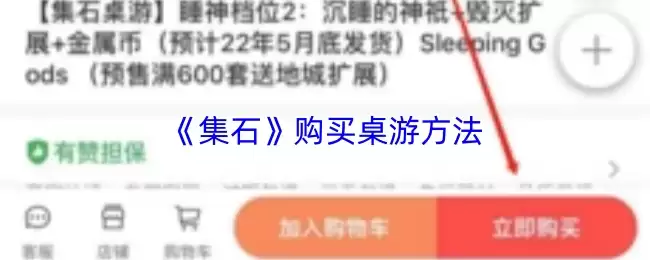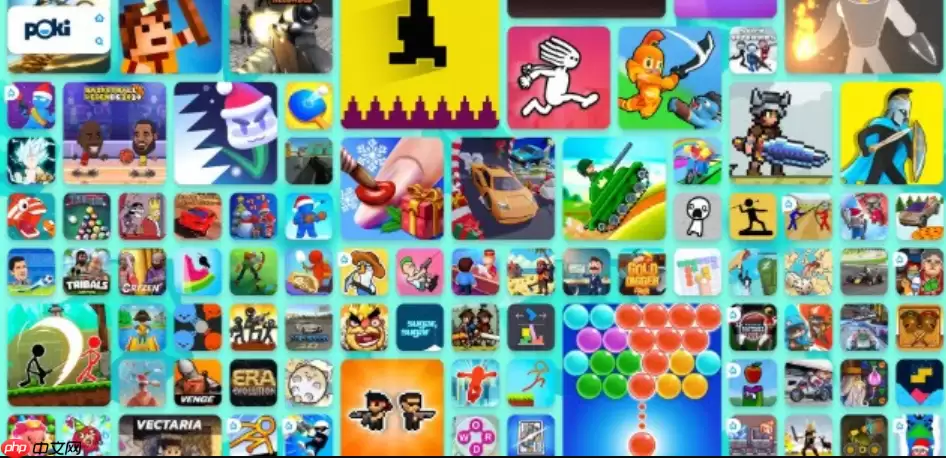WhatsApp媒体缓存如何手动清理_WhatsApp手动清理媒体缓存
可通过三种方法清理WhatsApp占用的空间:一、在应用内“设置→存储和数据→管理存储空间”中按大小排序,选择特定聊天或全局清理图片、视频
可通过三种方法清理WhatsApp占用的空间:一、在应用内“设置→存储和数据→管理存储空间”中按大小排序,选择特定聊天或全局清理图片、视频等文件;二、长按App图标进入“存储与内存”直接清除缓存,保留聊天记录但删除未保存的媒体缓存;三、完全卸载后重装,需先备份聊天记录至iCloud,重装后恢复,可彻底清除所有本地数据。

如果您发现WhatsApp占用的存储空间过大,很可能是由于长时间积累的媒体缓存文件所致。这些缓存包括聊天中接收或发送的图片、视频、音频和文档等,虽然能加快内容加载速度,但会持续占用设备空间。以下是几种手动清理WhatsApp媒体缓存的有效方法。
本文运行环境:iPhone 15 Pro,iOS 18
一、通过应用内设置管理存储空间
此方法允许您在不丢失聊天记录的前提下,精确选择需要清理的媒体文件,是安全且推荐的首选方案。它通过WhatsApp内置的“管理存储空间”功能实现,可直观查看各聊天占用的空间大小,并支持按类型筛选和批量删除。
1、打开WhatsApp应用,点击右下角的设置图标(齿轮形状)。
2、进入存储和数据选项。
3、点击管理存储空间,系统将开始分析所有聊天的存储占用情况。
4、等待扫描完成后,您可以按大小或最近使用对聊天进行排序,找到占用空间最大的对话。
5、点击某个具体聊天,或在顶部选择所有聊天以全局清理。
6、在文件类型筛选栏中,勾选图片、视频、音频或文件,然后勾选需要删除的具体项目。
7、点击右下角的删除按钮,确认操作即可释放空间。
二、清除全部缓存数据
此方法适用于希望快速释放空间,且不需要精细管理的用户。它会清除所有未保存到手机相册的媒体文件缓存,但不会删除您的聊天记录文本。这是一种比卸载重装更温和的清理方式。
1、在手机主屏幕上长按WhatsApp应用图标,直到弹出快捷菜单。
2、选择App选项(或类似名称,如“应用信息”)。
3、进入存储与内存(或“存储空间”)。
4、点击清除缓存按钮。
5、系统会提示您已成功清除缓存数据,此时返回即可。
三、完全卸载并重新安装应用
此方法是最彻底的清理手段,可以100%清除所有本地数据,包括媒体缓存、应用设置和数据库文件。适用于其他方法无效或需要深度清理的情况。请注意,此操作会删除所有本地聊天记录,因此必须提前备份重要数据。
1、在执行此操作前,请务必进入WhatsApp的设置 > 聊天 > 聊天备份,将重要聊天记录备份到iCloud。
2、从手机主屏幕长按WhatsApp应用图标,选择删除App或“移除应用”。
3、在弹出的确认窗口中,选择删除应用,系统将同时删除应用及其所有数据。
4、前往App Store,搜索“WhatsApp”并重新下载安装。
5、首次启动新安装的WhatsApp时,按照提示验证手机号码,并在出现备份恢复提示时选择恢复,即可还原之前的聊天记录。
菜鸟下载发布此文仅为传递信息,不代表菜鸟下载认同其观点或证实其描述。
相关文章
更多>>热门游戏
更多>>热点资讯
更多>>热门排行
更多>>- 浪人打金游戏版本排行榜-浪人打金游戏合集-2023浪人打金游戏版本推荐
- 弥罗天帝游戏版本排行榜-弥罗天帝游戏合集-2023弥罗天帝游戏版本推荐
- 盛世霸主手游排行-盛世霸主免费版/单机版/破解版-盛世霸主版本大全
- 切割屠龙游戏版本排行榜-切割屠龙游戏合集-2023切割屠龙游戏版本推荐
- 余烬风暴游戏版本排行榜-余烬风暴游戏合集-2023余烬风暴游戏版本推荐
- 伏妖绘卷最新排行榜-伏妖绘卷手游免费版下载-伏妖绘卷免费破解版下载
- 纵情八荒游戏排行-纵情八荒所有版本-纵情八荒游戏合集
- 类似神游天下的手游排行榜下载-有哪些好玩的类似神游天下的手机游戏排行榜
- 类似热血之刃的手游排行榜下载-有哪些好玩的类似热血之刃的手机游戏排行榜
- 大圣降临系列版本排行-大圣降临系列游戏有哪些版本-大圣降临系列游戏破解版
- 梦幻神佑最新排行榜-梦幻神佑手游免费版下载-梦幻神佑免费破解版下载
- 沧月战纪ios手游排行榜-沧月战纪手游大全-有什么类似沧月战纪的手游